GroupMe'de Üye Eklenemedi Sorunu Nasıl Onarılır
Yayınlanan: 2021-03-20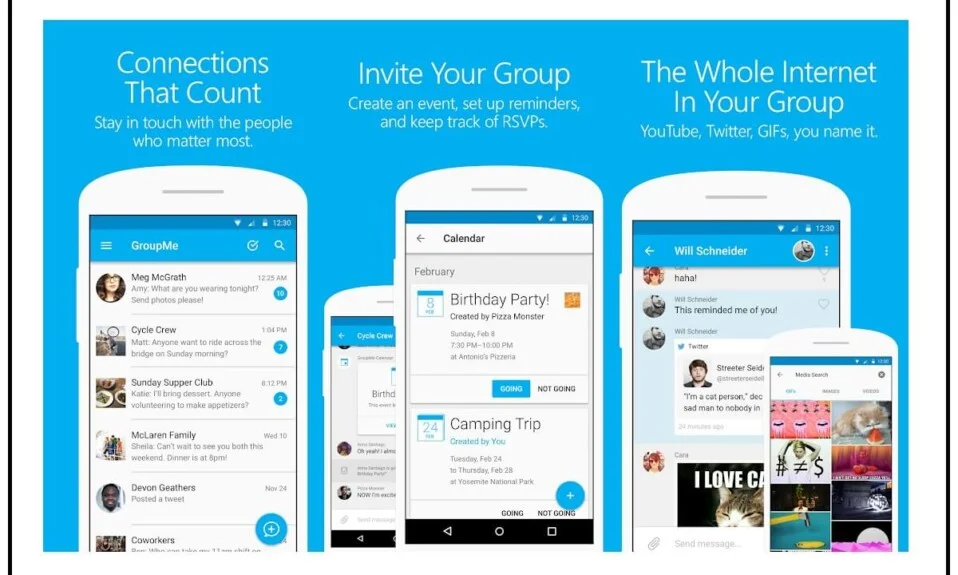
GroupMe, Microsoft'un ücretsiz bir grup mesajlaşma uygulamasıdır. Okul çalışmaları, ödevleri ve genel toplantıları hakkında güncellemeler alabildikleri için öğrenciler arasında büyük bir popülerlik kazanmıştır. GroupMe uygulamasının en iyi özelliği, uygulamayı cep telefonunuza yüklemeden bile gruplara SMS yoluyla mesaj göndermesidir. GroupMe uygulamasıyla ilgili en yaygın sorunlardan biri "üye eklenemedi" sorunudur.kullanıcılar gruplara yeni üyeler eklerken sorunlarla karşılaştıklarından.
Siz de aynı sorunla uğraşıyorsanız doğru yerdesiniz. GroupMe'ye üye eklenemiyor sorununu çözmenize yardımcı olacak bir kılavuzla karşınızdayız.
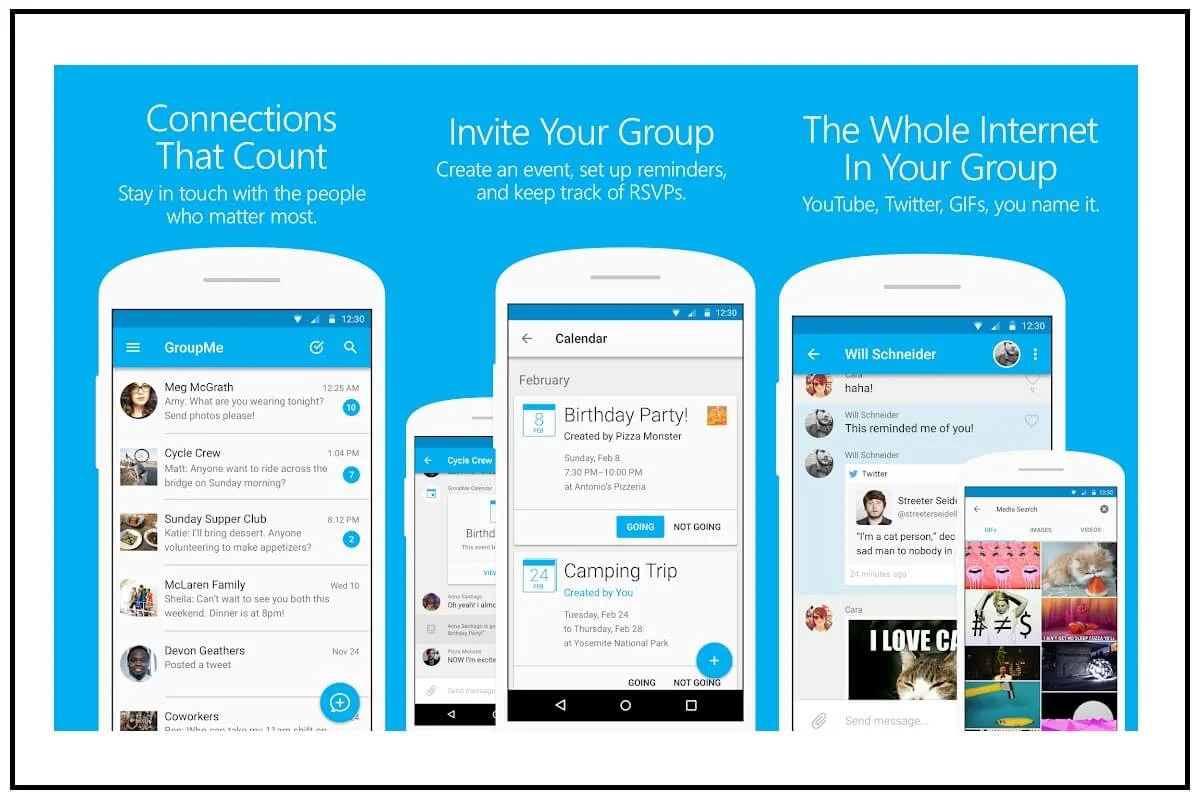
İçindekiler
- GroupMe'de Üye Eklenememe Sorununu Düzeltmenin 8 Yolu
- GroupMe'de "Üye Eklenememe" sorununun olası nedenleri
- Yöntem 1: Ağ Bağlantınızı Kontrol Edin
- Yöntem 2: Uygulamanızı Yenileyin
- Yöntem 3: Telefonunuzu Yeniden Başlatın
- Yöntem 4: Grup bağlantısını paylaşma
- Yöntem 5: Kişinin yakın zamanda gruptan ayrılıp ayrılmadığını kontrol etme
- Yöntem 6: Uygulama Verilerini ve Önbelleği Temizle
- Yöntem 7: GroupMe uygulamasını Kaldırma ve Yeniden Yükleme
- Yöntem 8: “Fabrika Ayarlarına Sıfırlama”yı Seçme
GroupMe'de Üye Eklenememe Sorununu Düzeltmenin 8 Yolu
GroupMe'de "Üye Eklenememe" sorununun olası nedenleri
Eh, bu sorunun kesin nedeni hala bilinmiyor. Cep telefonunuzda ve uygulamanın kendisinde yavaş bir ağ bağlantısı veya başka teknik sorunlar olabilir. Ancak, bazı standart çözümlerle bu tür sorunları her zaman çözebilirsiniz.
Bu sorunun arkasındaki neden bilinmemekle birlikte, yine de çözebilirsiniz. GroupMe'de üye eklenemedi sorununu düzeltmek için olası çözümlere geçelim.
Yöntem 1: Ağ Bağlantınızı Kontrol Edin
Şu anda bölgenizde ağ sorunları yaşıyorsanız, uygulamanın düzgün çalışması için uygun internet bağlantısı gerektirdiğinden daha kararlı bir ağa geçmeyi deneyin.
Ağ verisi/mobil veri kullanıyorsanız , aşağıdaki basit adımları izleyerek cihazınızda ' Uçak modunu ' açıp kapatmayı deneyin:
1. Mobil “ Ayarlar ”ınızı açın ve listeden “ Bağlantılar ” seçeneğine dokunun.
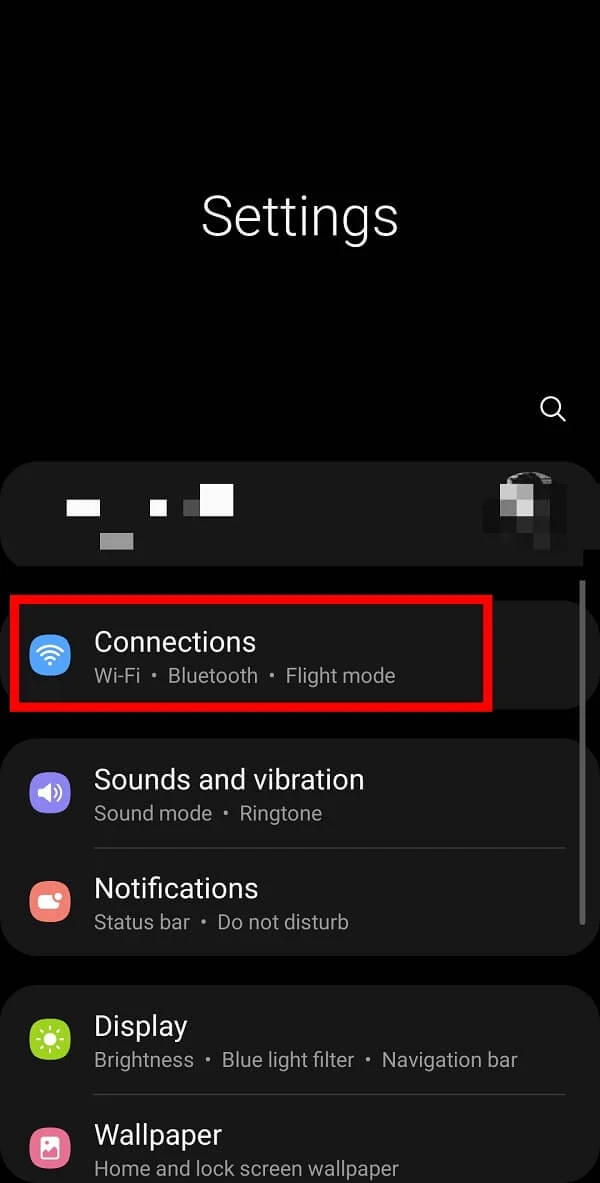
2. “ Uçak modu ” seçeneğini seçin ve yanındaki düğmeye dokunarak açın.
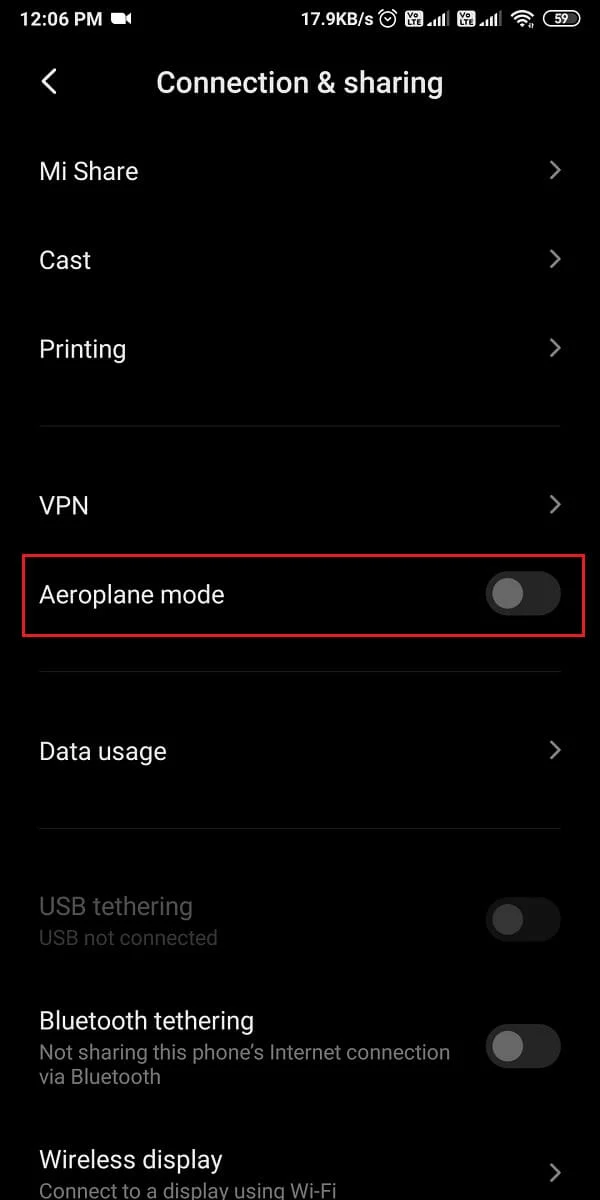
Uçak modu, Wi-fi bağlantısını ve Bluetooth bağlantısını kapatacaktır.
Anahtara tekrar dokunarak “ Uçak Modu”nu kapatmanız gerekmektedir. Bu numara, cihazınızdaki ağ bağlantısını yenilemenize yardımcı olacaktır.
Bir Wi-fi ağındaysanız , verilen adımları izleyerek kararlı bir Wi-fi bağlantısına geçebilirsiniz:
1. Mobil “ Ayarlar ”ı açın ve listeden “ Wi-Fi ” seçeneğine dokunun.
2. Wi-fi düğmesinin yanındaki düğmeye dokunun ve mevcut en hızlı ağ bağlantısına bağlanın.
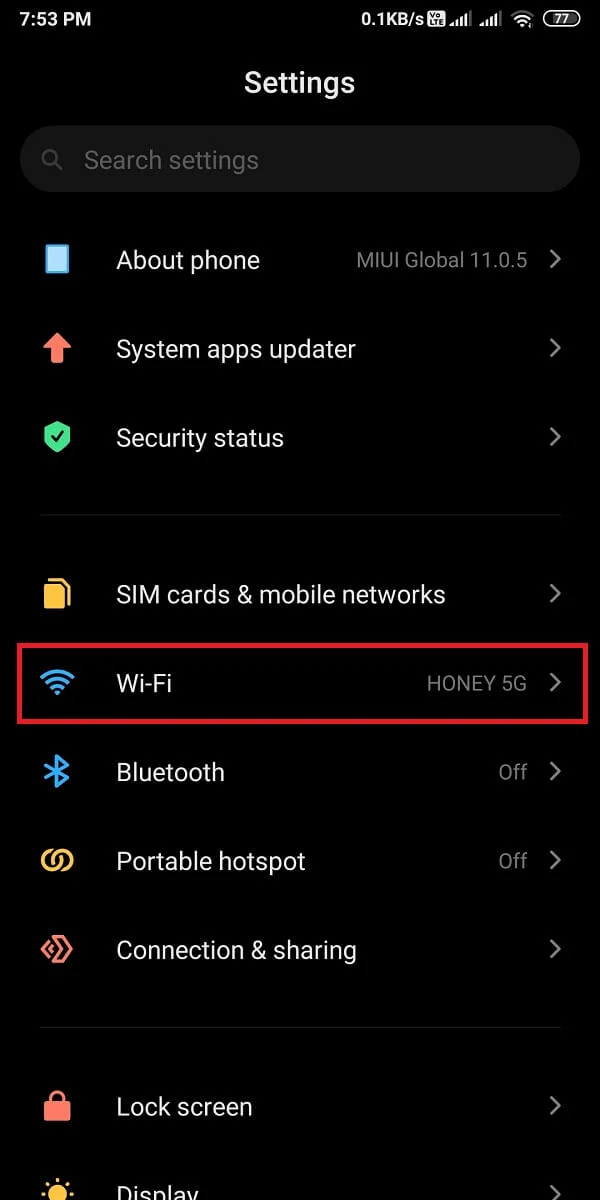
Yöntem 2: Uygulamanızı Yenileyin
Ağ bağlantısı sorun değilse uygulamanızı yenilemeyi deneyebilirsiniz. Uygulamayı açıp aşağı kaydırarak bunu kolayca yapabilirsiniz. Uygulamanın yenilenmekte olduğunu gösteren bir ' yükleme çemberi ' görebileceksiniz. Yükleme işareti kaybolduğunda tekrar üye eklemeyi deneyebilirsiniz.
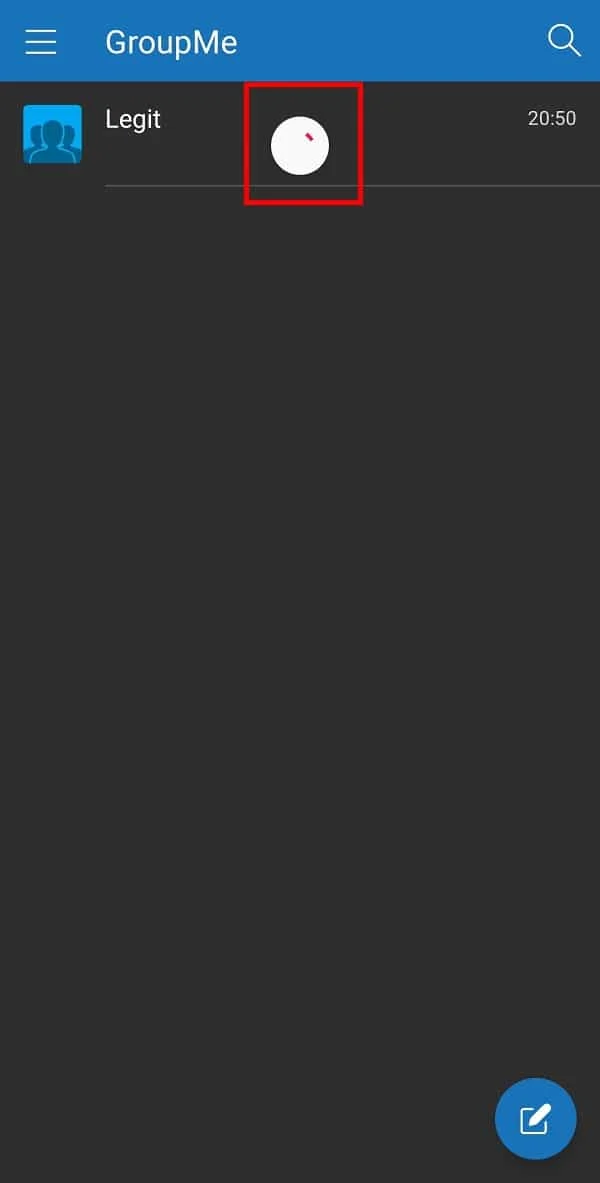
Bu, GroupMe'deki "üye eklenemedi" sorununu çözmelidir, değilse, bir sonraki yönteme geçin.
Ayrıca Okuyun: WhatsApp Grup Kişileri Nasıl Çıkarılır
Yöntem 3: Telefonunuzu Yeniden Başlatın
Telefonunuzu yeniden başlatmak, uygulamayla ilgili çeşitli sorunlara en kolay ancak en etkili çözümdür. GroupMe'ye üye ekleyemiyorsanız, telefonunuzu yeniden başlatmayı denemelisiniz.
1. Kapatma seçeneklerini görene kadar cep telefonunuzun güç düğmesine uzun basın .
2. Telefonunuzu yeniden başlatmak için “ Yeniden Başlat ” seçeneğine dokunun.
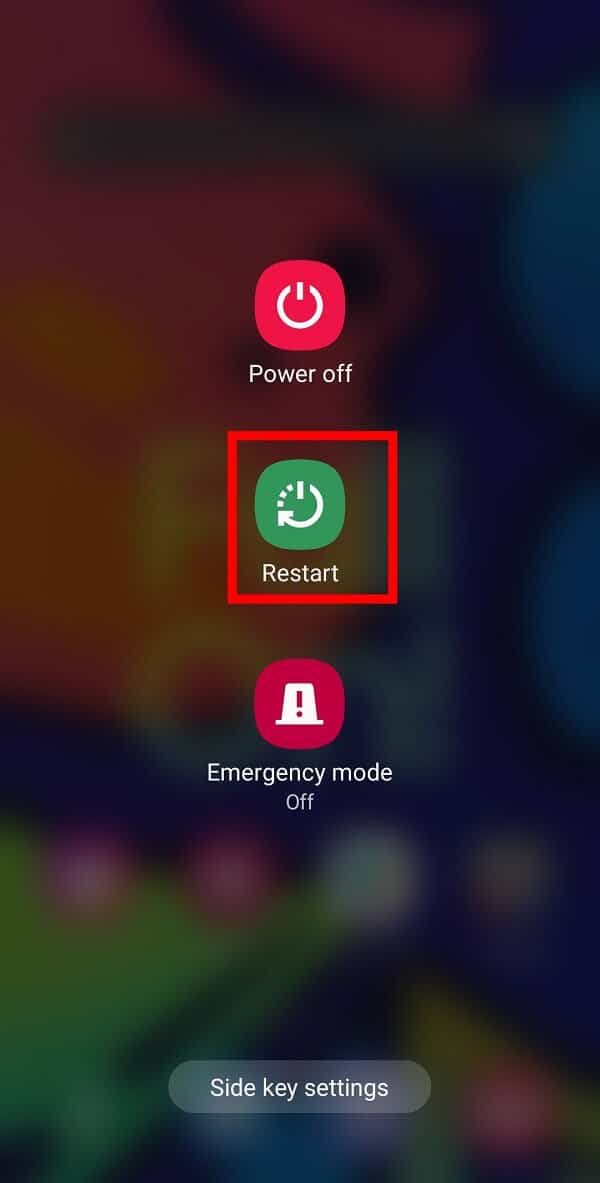
Yöntem 4: Grup bağlantısını paylaşma
Sorun hala çözülmediyse, “ Grup Bağlantısını ” kişilerinizle paylaşabilirsiniz. Ancak kapalı bir gruptaysanız grup bağlantısını yalnızca yönetici paylaşabilir . Açık bir grup durumunda, herkes grup bağlantısını kolayca paylaşabilir. GroupMe'de üye eklenemedi sorununu düzeltmek için verilen adımları izleyin:
1. Öncelikle GroupMe uygulamasını başlatın ve arkadaşınızı eklemek istediğiniz “ Grubu ” açın.
2. Şimdi, çeşitli seçeneklere ulaşmak için üç noktalı menüye dokunun.
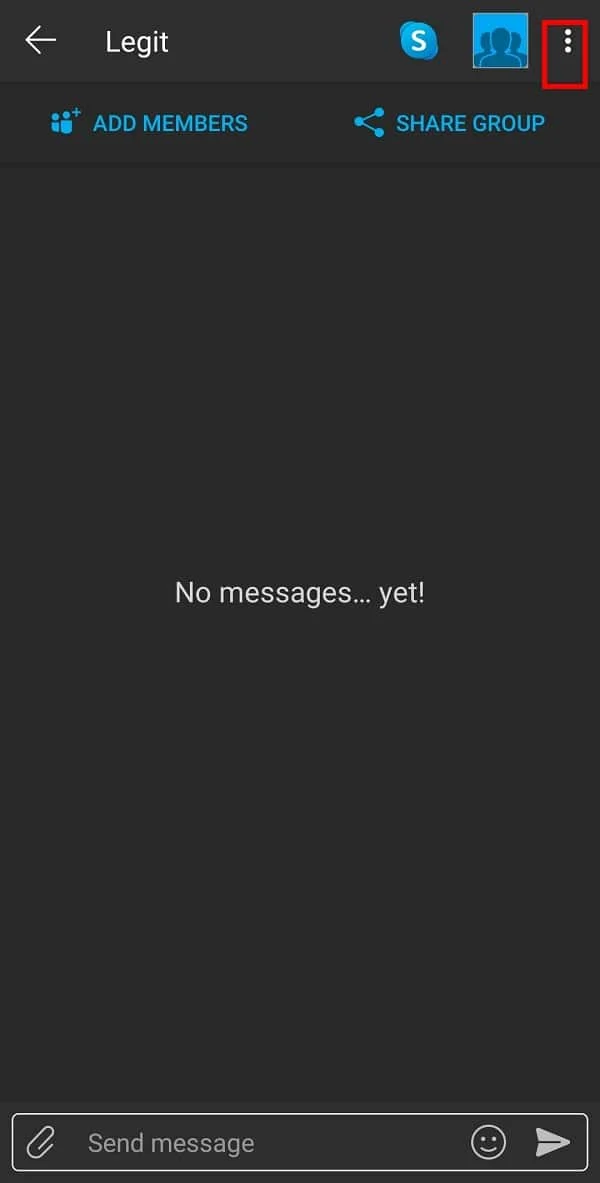
3. Mevcut listeden “ Paylaş Grubu ” seçeneğini seçin.
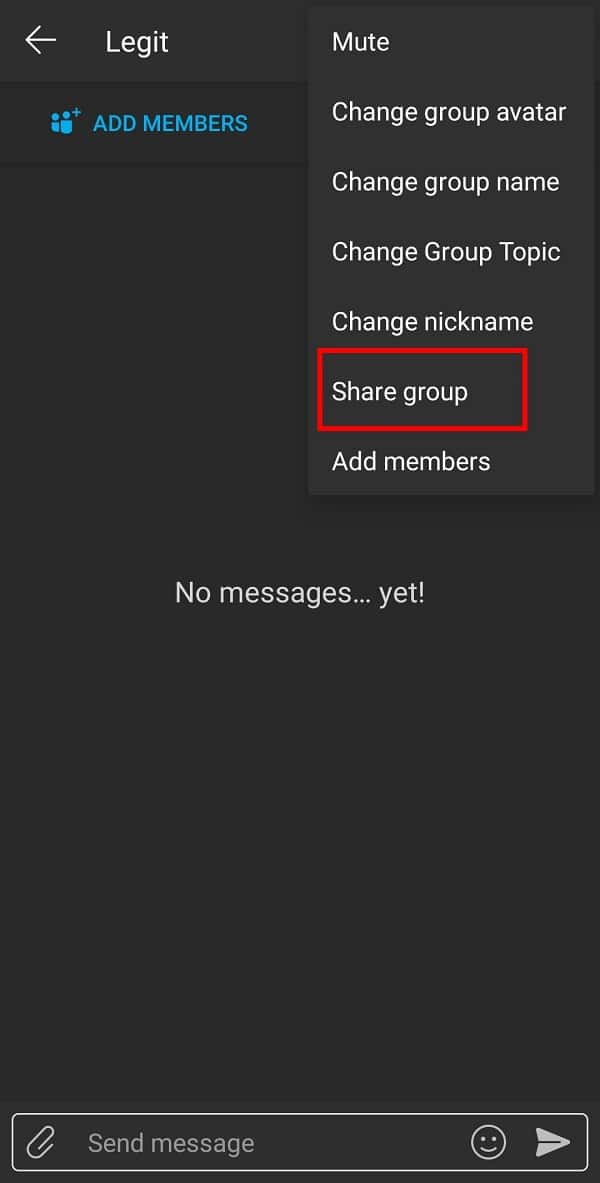
4. Bu bağlantıyı e-postanın yanı sıra farklı sosyal medya platformları aracılığıyla herkesle paylaşabilirsiniz .
Ayrıca Okuyun: En İyi 8 Anonim Android Sohbet Uygulaması
Yöntem 5: Kişinin yakın zamanda gruptan ayrılıp ayrılmadığını kontrol etme
Eklemek istediğiniz kişi aynı gruptan yakın zamanda ayrıldıysa, onu tekrar ekleyemezsiniz. Ancak isterlerse gruba tekrar katılabilirler. Benzer şekilde, şu adımları izleyerek yakın zamanda ayrıldığınız bir gruba yeniden katılabilirsiniz:

1. GroupMe uygulamasını başlatın ve bazı seçenekleri görmek için üç çizgili menüye dokunun.
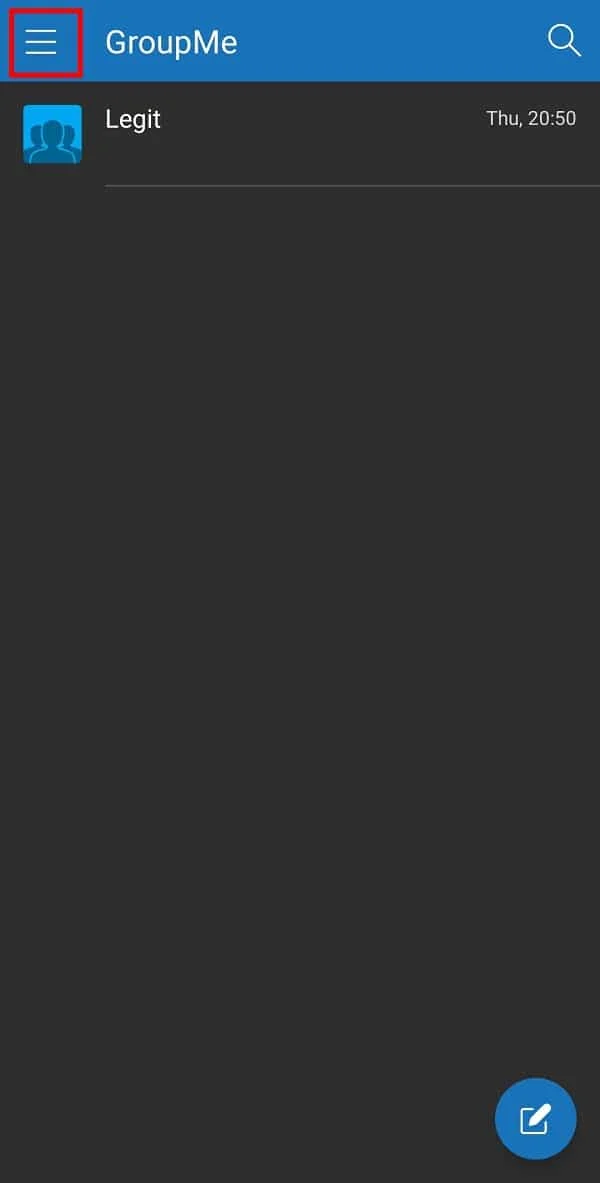
2. Şimdi “ Arşivle ” seçeneğine dokunun.
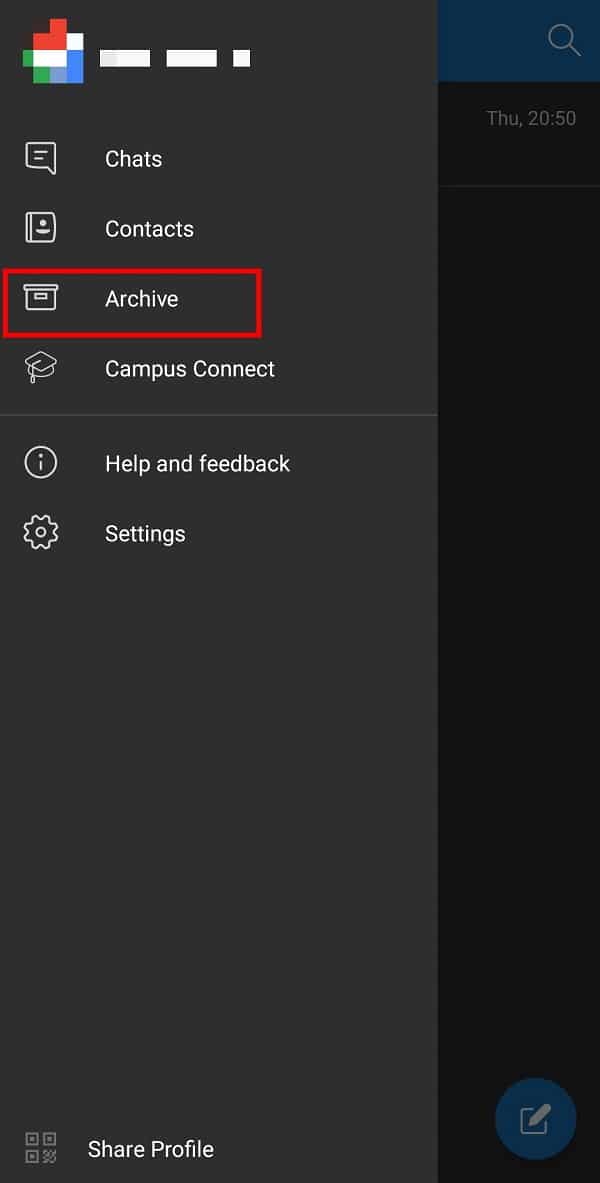
3. “ Ayrılan gruplar ” seçeneğine dokunun ve yeniden katılmak istediğiniz grubu seçin.
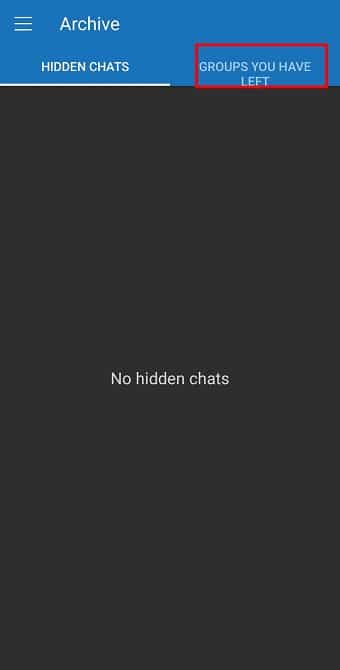
Yöntem 6: Uygulama Verilerini ve Önbelleği Temizle
Android akıllı telefonunuzda yüklü olan uygulamaların birinde veya birkaçında sorun yaşıyorsanız, Uygulama Önbelleğini düzenli olarak temizlemelisiniz. Aşağıdaki adımları izleyerek GroupMe önbelleğini temizleyebilirsiniz:
1. Cep telefonunuzun “ Ayarlar ”ını açın ve mevcut seçeneklerden “ Uygulamalar ”ı seçin.
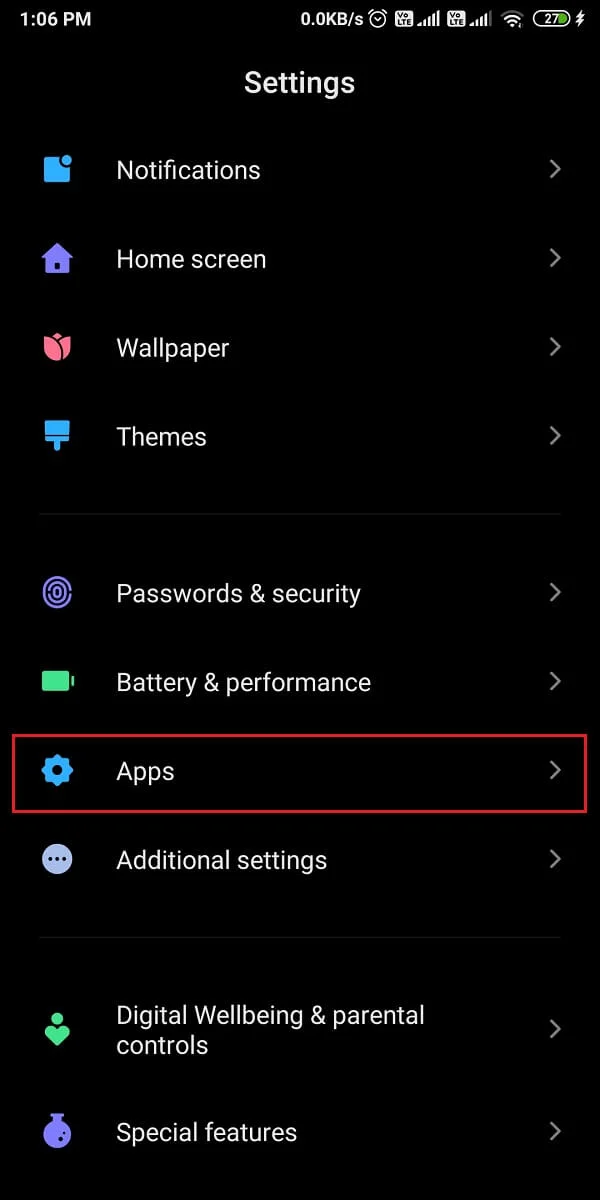
2. Şimdi, uygulamalar listesinden “ GroupMe ” uygulamasını seçin.
3. “ Uygulama bilgisi ” sayfasına erişmenizi sağlayacaktır. Burada, “ Depolama ” seçeneğine dokunun.
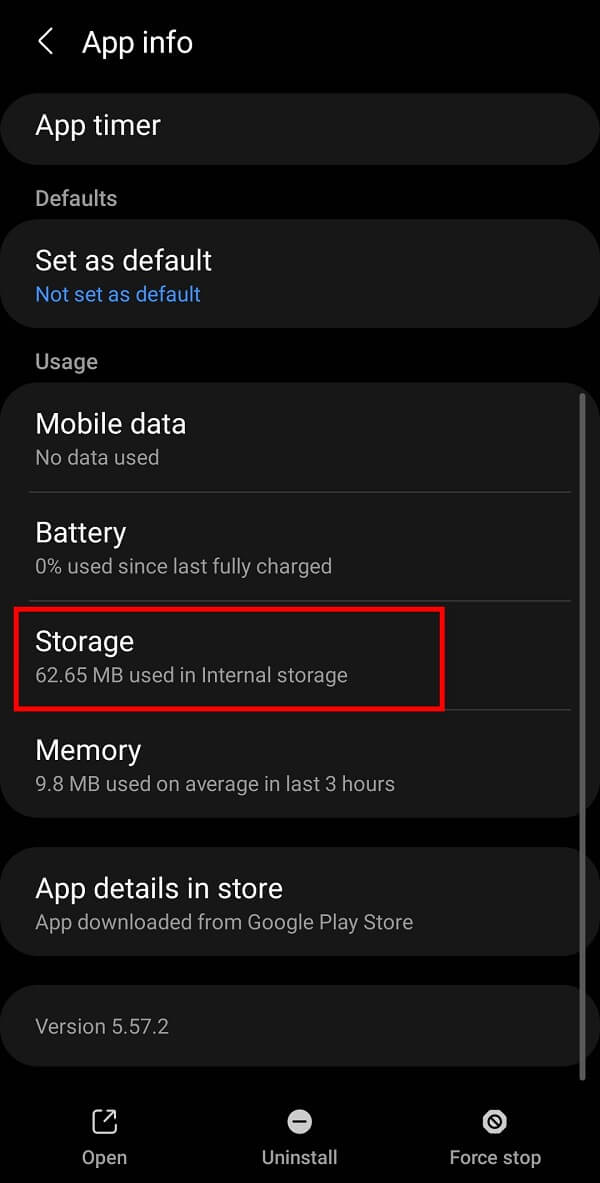
4. Son olarak, “ Önbelleği Temizle ” seçeneğine dokunun.
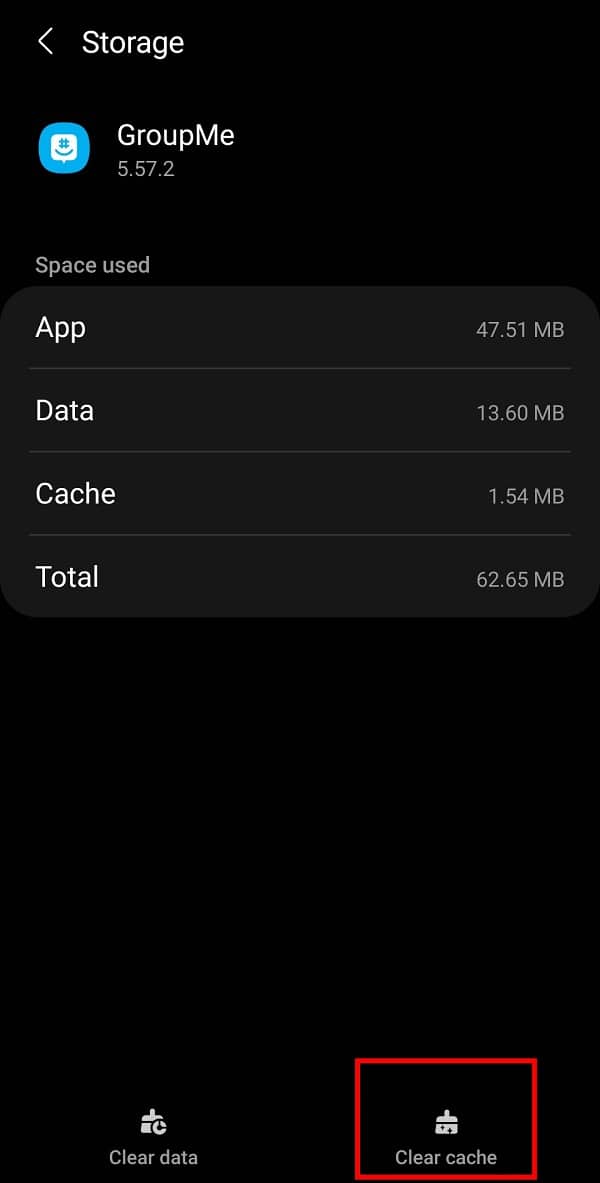
Önbelleği temizlemek sorunu çözmezse, “ Verileri Temizle ” seçeneğini de deneyebilirsiniz. Tüm uygulama verilerini kaldıracak olsa da, uygulamayla ilgili sorunları çözecektir. “ Önbelleği Temizle” seçeneğinin yanındaki “ Verileri Temizle ” seçeneğine dokunarak GroupMe uygulamasından verileri silebilirsiniz.
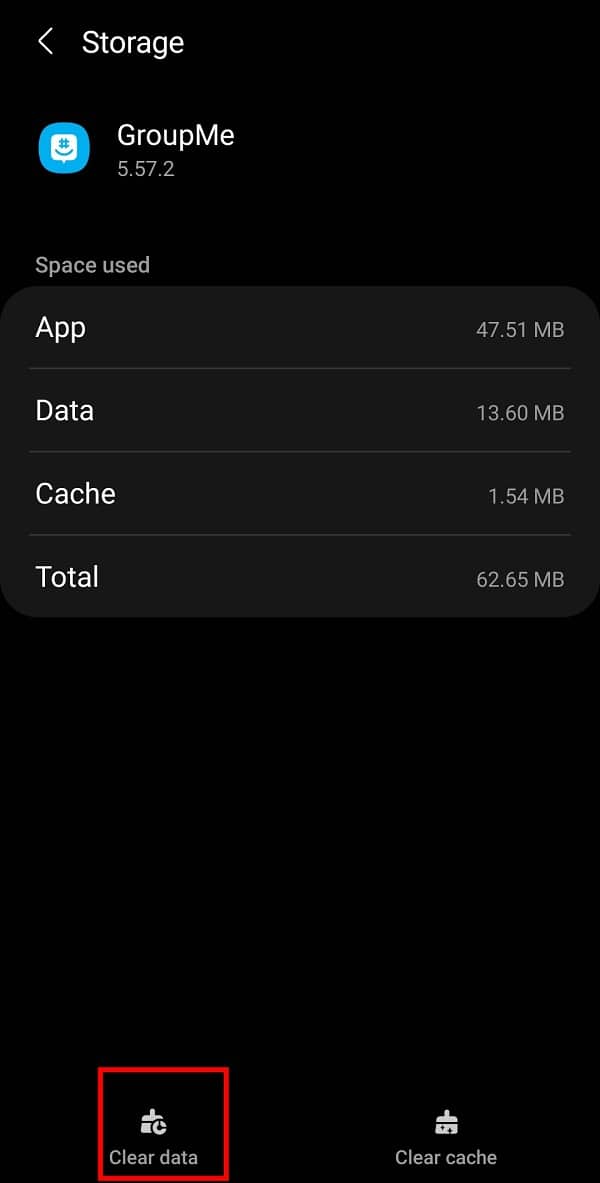
Not: Gruplarınıza erişmek için hesabınıza tekrar giriş yapmanız gerekecektir.
Ayrıca Okuyun: Discord Metin Biçimlendirme için Kapsamlı Bir Kılavuz
Yöntem 7: GroupMe uygulamasını Kaldırma ve Yeniden Yükleme
Bazen cihazınız iyi çalışıyor ancak uygulamanın kendisi çalışmıyor. Uygulamada gruplarınıza üye ekleme konusunda hâlâ sorun yaşıyorsanız, GroupMe uygulamasını kaldırabilir ve ardından yeniden yükleyebilirsiniz. Kaldırma-yeniden yükleme işlemi için aşağıdaki adımları izleyin:
1. “ Uygulamalar Simge Tepsisini ” açın ve “ GroupMe ” uygulamasını seçin.
2. Uygulama simgesine uzun basın ve “ Kaldır ” seçeneğine dokunun.
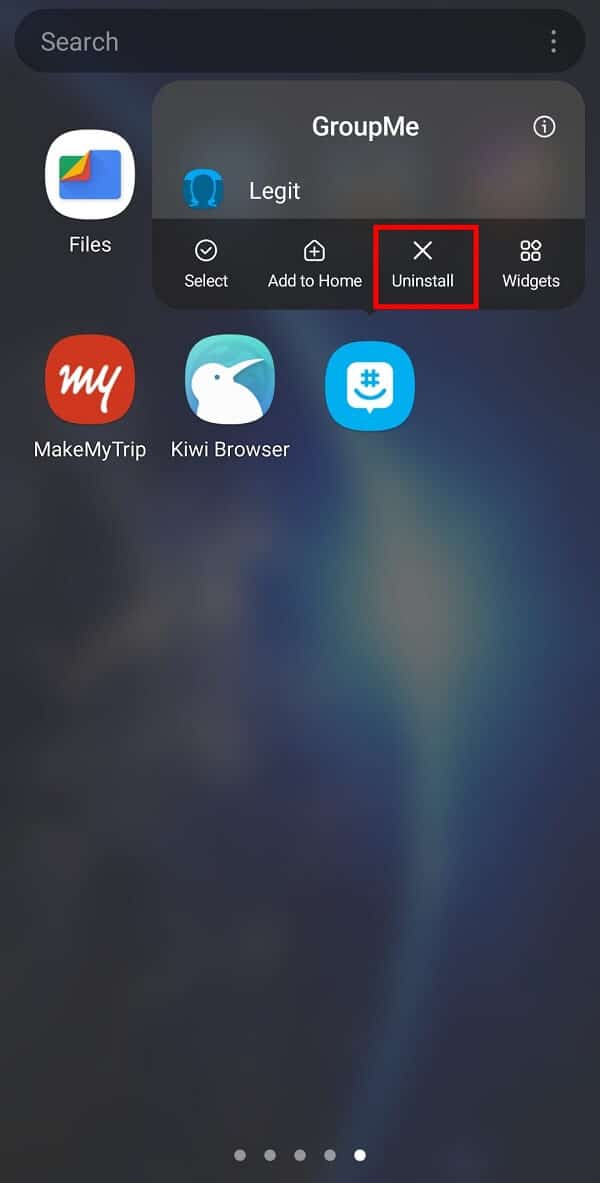
3. Uygulamayı tekrar indirip yükleyin ve şimdi üye eklemeyi deneyin.
Yöntem 8: “Fabrika Ayarlarına Sıfırlama”yı Seçme
Hiçbir şey işe yaramazsa, telefonunuzu sıfırlamaktan başka seçeneğiniz kalmaz. Elbette, telefona kayıtlı fotoğraflarınız, videolarınız ve dokümanlarınız dahil tüm mobil verilerinizi silecektir. Bu nedenle, verilerinizin kaybolmaması için telefon belleğindeki tüm verilerinizin yedeğini almalısınız.
1. Mobil “ Ayarlar ”ınızı açın ve mevcut seçeneklerden “ Genel Yönetim ”i seçin.
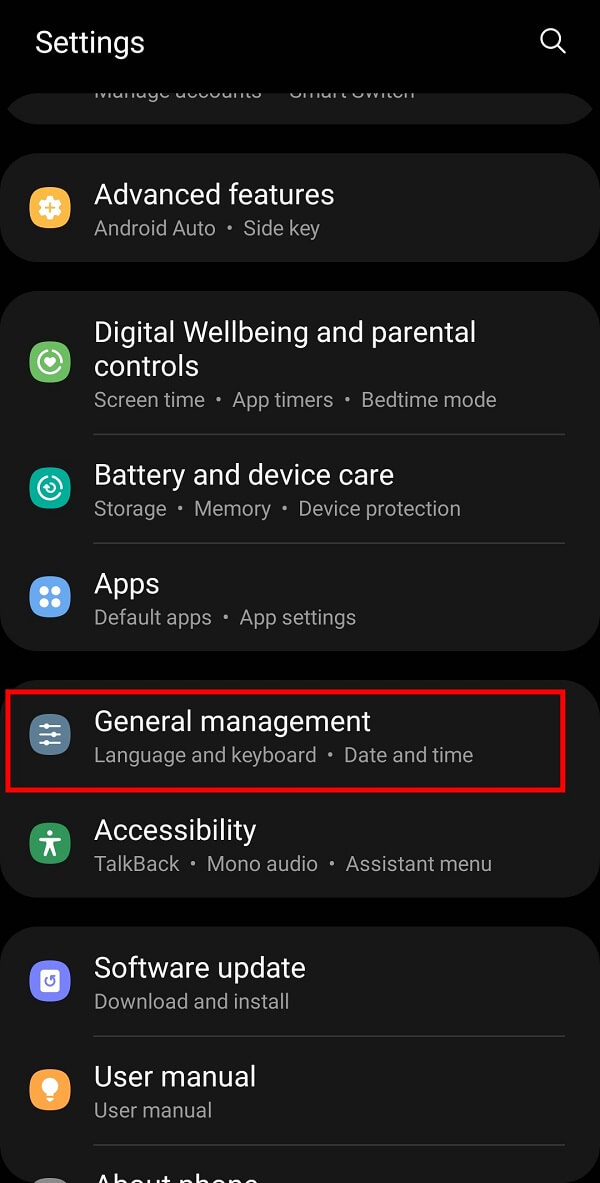
2. Şimdi, “ Sıfırla ” seçeneğine dokunun.
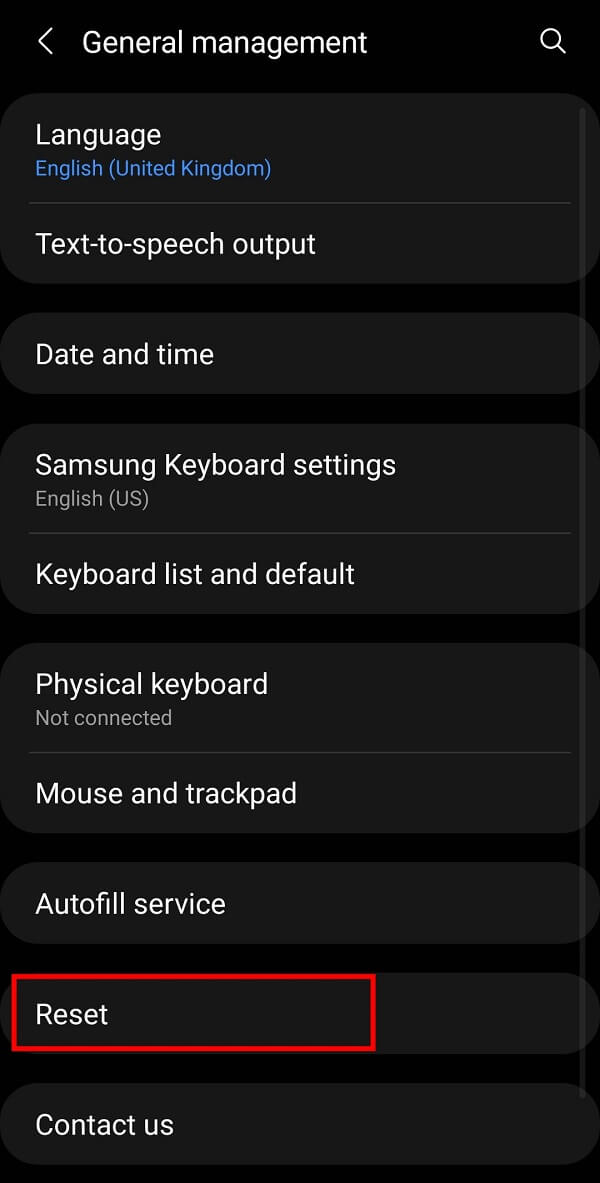
3. Son olarak, cihazınızı sıfırlamak için “ Fabrika Verilerine Sıfırla ” seçeneğine dokunun.
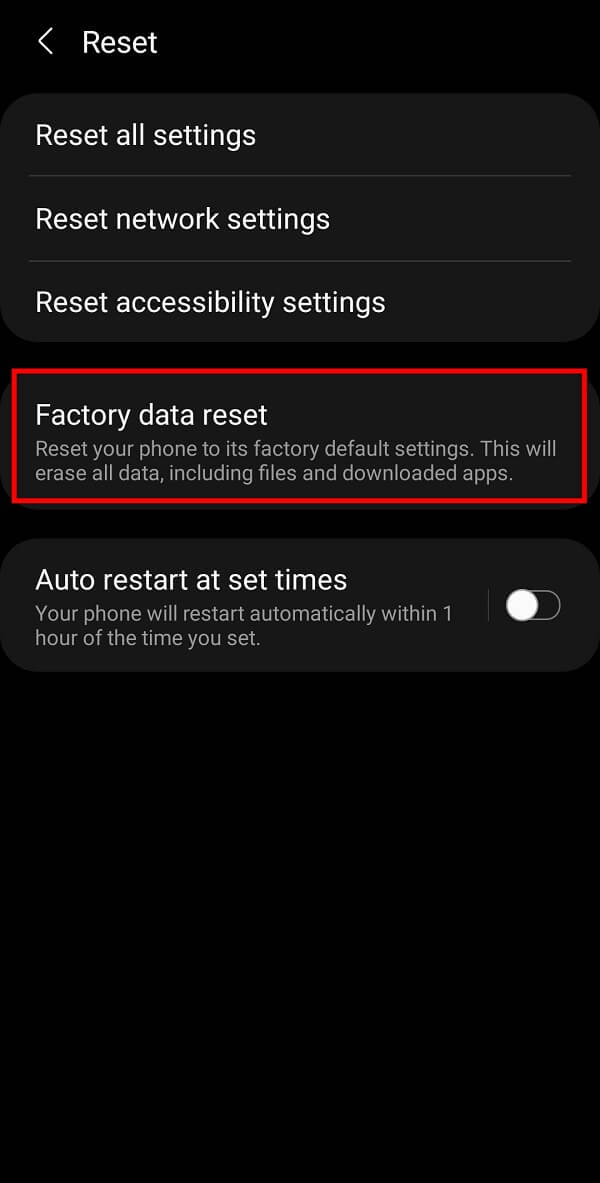
Sık Sorulan Sorular (SSS)
S1. GroupMe'ye üye eklenemediğini neden söylüyor?
Bu sorunun birçok olası nedeni olabilir. Eklemeye çalıştığınız kişi gruptan ayrılmış olabilir veya başka teknik sorunlar bu tür sorunların sebebi olabilir.
S2. GroupMe'ye nasıl üye eklersiniz?
“ Üye Ekle ” seçeneğine dokunarak ve gruba eklemek istediğiniz kişileri seçerek üye ekleyebilirsiniz. Alternatif olarak grup linkini referanslarınızla da paylaşabilirsiniz.
S3. GroupMe'nin üye sınırı var mı?
Evet , bir gruba 500'den fazla üye eklemenize izin vermediğinden GroupMe'nin bir üye sınırı vardır.
S4. GroupMe'ye sınırsız kişi ekleyebilir misiniz?
Eh, GroupMe için bir üst sınır var. GroupMe uygulamasındaki herhangi bir gruba 500'den fazla üye ekleyemezsiniz . Ancak GroupMe, tek bir grupta 200'den fazla kişinin bulunmasının onu daha gürültülü hale getireceğini iddia ediyor.
Tavsiye edilen:
- Katılmak için En İyi Kik Sohbet Odalarını Nasıl Bulunur?
- Snapchat'te Anket Nasıl Yapılır?
- Android'de YouTube Reklamlarını Engellemenin 3 Yolu
- Facebook Haber Kaynağı Yüklenmiyor Sorunu Nasıl Düzeltilir
Bu kılavuzun yardımcı olduğunu ve GroupMe'de üye eklenememe sorununu çözebildiğinizi umuyoruz. Android ile ilgili daha fazla hack için tarayıcınızda TechCult'u takip edin ve yer imlerine ekleyin. Değerli görüşlerinizi yorum kısmında paylaşırsanız çok seviniriz.
